So stellen Sie den TP-Link TL-WR740N Wi-Fi-Roter an und konfigurieren Sie den TP-Link-TL-WR740N

- 1477
- 264
- Nathanael Koha
Der TP-Link TL-WR740N-Router wurde seit geringer Zeit erfolgreich bei der Erstellung von Netzwerken für die Verwendung von Heim-/Büro verwendet. Dies ist ein kostengünstiges, aber zuverlässiges Modell, das die meisten Anforderungen für Benutzer an Geräte für Heimnetzwerke erfüllt.

Budgetversion des Netzwerkgeräts
Die Haupteigenschaften des Routers legen nahe, dass das Gerät nicht über die übliche Klasse dieser Klasse hinausgeht. Hier finden Sie einen kurzen Überblick über die Eigenschaften und Funktionen:
- Port Wan + 4 LAN -Ports, jede Kapazität von bis zu 100 Mbit / s;
- IEEE11B/G/N Wi-Fi-Sender (gleichzeitig "N" bietet einen Kanal von bis zu 150 Mbit/s) mit einer nicht-fragilen Antennenleistung von 5 dBI;
- eingebauter DHCP-Server;
- Technologie zur Erhöhung der Leistung des Wi-Fi-Netzwerks durch Verhinderung von Konflikten verschiedener Kanäle;
- Einrichten der Prioritäten der Kommunikationsqualität für Prioritätsaufgaben;
- hervorgehobene Taste zum schnellen Schutz;
- Die Möglichkeit, Kunden nach IP- und MAC -Adressen sowie Websites zu filtern - unter Adressen und Domainnamen.
So richten Sie einen Router ein
Um die Haupteinstellungen auszuführen, müssen Sie den TP-Link TL-WR740N-Router an Ihren stationären PC (komplettes LAN-Kabel) oder einen Laptop anschließen (hier ist es zulässig, sowohl ein Kabel als auch die Verwendung von Wi-Fi zu verbinden). Danach wird die im Browser eingegebene Webschnittstelle (IP des Routers eingegeben - 192 wird ausgeführt.168.1.1, Daten zur Autorisierung - Administrator und Administrator).
Verbindung zum Netzwerk
Verbindung TP-Link TL-WR740N zum Internet wird im Abschnitt "Netzwerk", Registerkarte "Wan" durchgeführt, durchgeführt. Am oberen Rand des Fensters wird die Art der Verbindung ausgewählt, und der Rest der Fenster wird je nach ausgewähltem Punkt geändert:
- Bei der Auswahl von PPPOE werden Sie eingeladen, den Benutzernamen und das Kennwort einzugeben, und konfigurieren Sie dann den Verbindungsmodus (auf Anfrage nach Zeit usw. usw. D.) und speichern Sie die Schaltfläche "Speichern";
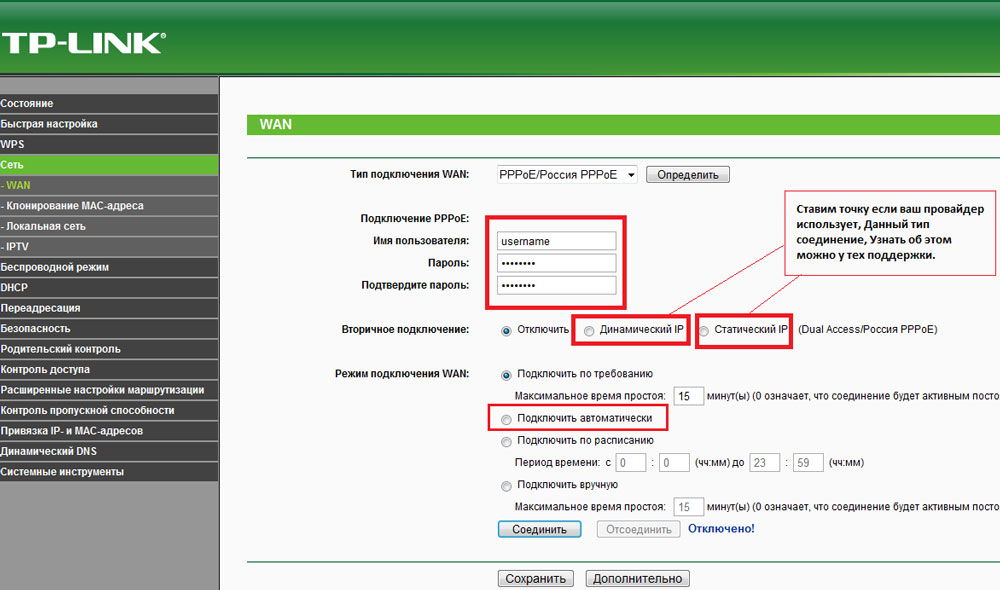
- Wenn Sie einen Anbieter auf einen Router einer dynamischen IP -Adresse zuweisen, reicht es aus, ihn im Feld "WAN -Verbindungstyp" zu wählen und auf "Speichern" zu klicken
- Diejenigen, die die Installation von "statischer IP" gemäß der Technologie haben, mit der der Anbieter arbeitet.
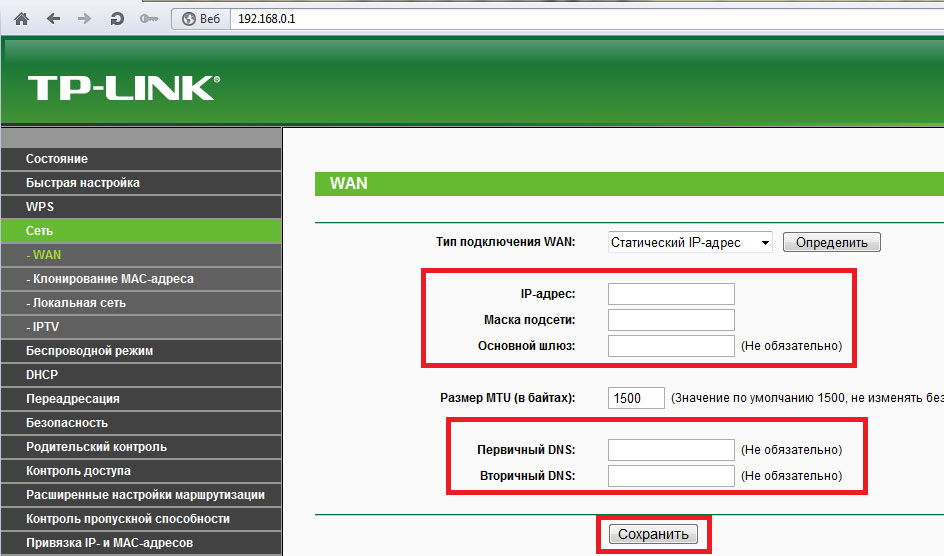
Wenn Sie es geschafft haben, alles richtig zu konfigurieren, stellt sich nach dem Neustart Ihres TP-Link TL-WR740N eine Verbindung zum Internet her.
Funkverbindungen einstellen
Danach können Sie das Wi-Fi-Netzwerk des Routers für den Betrieb von mobilen Geräten oder Computern konfigurieren, die mit einem Wi-Fi-Empfänger ausgestattet sind. Gehen Sie dazu in den Abschnitt "Wireless" Control Interface. SSID (Netzwerkname) wird auf der ersten Registerkarte zugewiesen, die Kanalnummer, die maximale Breite und der gewünschte Kommunikationsstandard werden ausgewählt. Wählen Sie in der nur 11N -Liste aus, wenn alle Ihre Geräte den IEEE 802 -Standard unterstützen.11n oder "11bgn gemischt", wenn Sie das nicht sicher wissen.
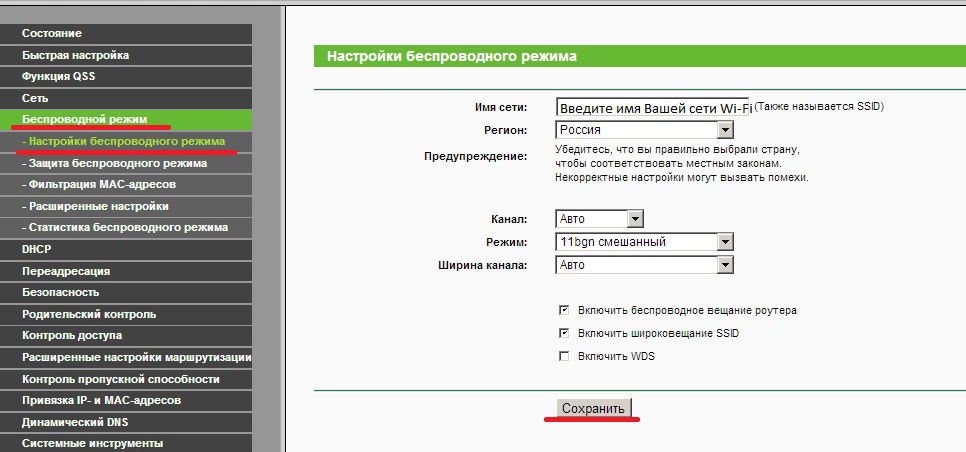
Die nächste Registerkarte dieses Abschnitts bietet die Konfiguration des Schutzes Ihres Wi-Fi-Netzwerks. Wählen Sie den Art der Verschlüsselung aus und weisen Sie den Sicherheitsschlüssel zu. Wenn das Netzwerk als öffentlich verfügbar ist, markieren Sie "Sicherheit deaktivieren". Speichern Sie die Konfiguration und starten Sie den Router neu, nachdem Sie die Einstellung abgeschlossen haben.
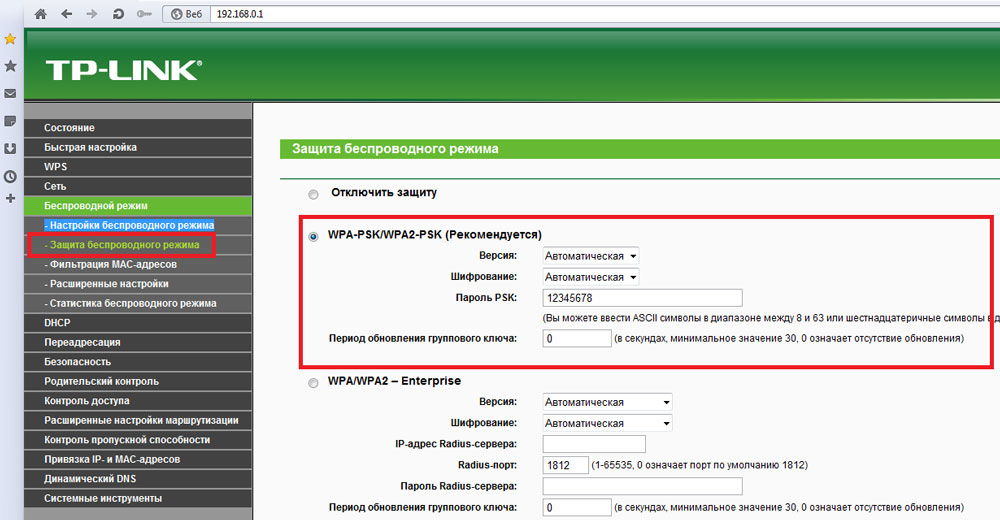
Abschluss
Wir haben eine Liste der Hauptaktionen gegeben, die Sie benötigen, um den Router TP-Link TL-WR740N zu konfigurieren. Wie Sie sehen können, ist der Prozess einfach und intuitiv, daher sollte er keine Schwierigkeiten verursachen.
Versuchen Sie, den Router für unsere Führung zu konfigurieren, und stellen Sie Fragen in den Kommentaren.
- « Wir passen das Internet -Rostelecom auf einem Computer mit Windows an
- Wie ist die Demontage des iPad? »

